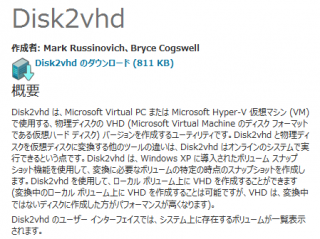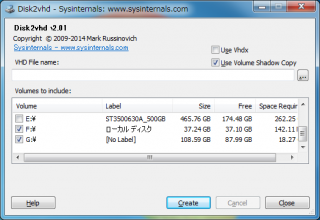2016年1月31日(日曜日)
Category:
Windows | Posted By
ackie at 23:48:26
BSOD とは Blue Screen of Death の略で、
パソコンを起動すると画面が真っ青になって英文字が表示され、
ユーザの顔も真っ青になるというあれです。
Hyper-V で VHDX ファイルを起動しようとした時、
実はこれに遭遇して大変でした。
『パソコンは初心者ですけどがんばります♪』程度では
絶対に触らないことをお勧めします…マジで…。
まずこの英文を読みます。
P2V Migration Issues with Hyper-V: STOP: 0x0000007B – Code Break – Site Home – TechNet Blogs
あきらめます…(違)
以下は基本この内容を踏襲した手順です。
最低限 regedit を触るスキルと覚悟は持っていてください。
- Windows キー+ R を押し diskmgmt.msc とタイプ → OK で
ディスクの管理を開きます。
- 操作 → VHD の接続 でvhd ファイルを読み込んでマウントします。
この時、イメージ元の HDD は外しておいてください。
- マウントされた元 C: ドライブの中に
- windows\system32\drivers\intelide.sys
- windows\system32\drivers\pciide.sys
- windows\system32\drivers\atapi.sys
があることを確認してください。
- 元 C: ドライブの中のレジストリに以下のキーがあることを確認してください。
- HKEY_LOCAL_MACHINE\SYSTEM\ControlSet001\Control\CriticalDeviceDatabase\pci#ven_8086&dev_7111
- HKEY_LOCAL_MACHINE\SYSTEM\ControlSet001\Control\CriticalDeviceDatabase\pci#ven_8086&dev_7110&cc_0601
- HKEY_LOCAL_MACHINE\SYSTEM\ControlSet001\Control\CriticalDeviceDatabase\primary_ide_channel
- HKEY_LOCAL_MACHINE\SYSTEM\ControlSet001\Control\CriticalDeviceDatabase\secondary_ide_channel
- HKEY_LOCAL_MACHINE\SYSTEM\ControlSet001\Services\IntelIde
- HKEY_LOCAL_MACHINE\SYSTEM\ControlSet001\Services\PCIIde
- HKEY_LOCAL_MACHINE\SYSTEM\ControlSet001\Services\atapi
と、ここまで書いただけで私も疲れてしまいましたが… (´・ω・`)
というわけで次回以降に続きを…。
お急ぎの方は先ほどの英語バージョンを参照して下さい。
2016年1月15日(金曜日)
Category:
Windows | Posted By
ackie at 23:21:16
Hyper-V で利用できるイメージを作成するのですが、
今回は既存の XP 環境を仮想環境で動かしたい
というのが最終の完成系です。
今回は Microsoft が提供している無償のツール
Disk2vhd を利用します。
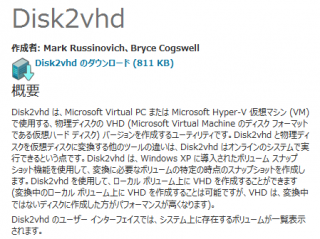
Disk2vhd は 物理的なディスクドライブから
Hyper-V や VirtualPC で利用できる仮想ドライブの
vhd / vhdx ファイルを作成することができるソフトです。
今回は実際に WindowsXP のパソコンから仮想環境への移行です。
実はこのパソコン既に起動しなくなっていたので
HDD だけを取り出しそこからの移行を試みます。
別のパソコンで Disk2vhd を起動し vhd ファイルを作成します。
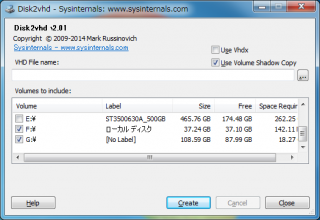
あとはひたすら待つだけ…。結構待ちます。
さて、実はここからが大変なのですが…。
2016年1月12日(火曜日)
Category:
Windows | Posted By
ackie at 23:59:43
Hyper-V を使うためには昨日書いたように
CPU 等の対応が必要ですが、その確認をするのが Coreinfo 。
コマンドプロンプトを管理者権限で立ち上げる必要があるので
Cortana で cmd と入力し出てきた『コマンドプロンプト』を
右クリック→管理者として実行とすることで起動してください。
起動が完了したら Coreinfo を実行します。
> coreinfo -v
これで出てきた情報をもとに判断するのですが、
Coreinfo v3.31 - Dump information on system CPU and memory topology
Copyright (C) 2008-2014 Mark Russinovich
Sysinternals - www.sysinternals.com
Intel(R) Core(TM) i3-3220 CPU @ 3.30GHz
Intel64 Family 6 Model 58 Stepping 9, GenuineIntel
Microcode signature: 0000001B
HYPERVISOR - Hypervisor is present
VMX * Supports Intel hardware-assisted virtualization
EPT * Supports Intel extended page tables (SLAT)
この赤い部分が * (アスタリスク)になっていたら OK です。
手元のマシンは i3 なので普及型のものですが
ちゃんと対応しているようですね。
ちなみに手元にあった唯一の AMD PC で調べてみたところ
Coreinfo v3.31 - Dump information on system CPU and memory topology
Copyright (C) 2008-2014 Mark Russinovich
Sysinternals - www.sysinternals.com
AMD E-450 APU with Radeon(tm) HD Graphics
AMD64 Family 20 Model 2 Stepping 0, AuthenticAMD
Microcode signature: 05000119
HYPERVISOR - Hypervisor is present
SVM * Supports AMD hardware-assisted virtualization
NP * Supports AMD nested page tables (SLAT)
とエントリ CPU であるにもかかわらずちゃんと対応していました。
表示が INTEL のものと違いますので注意してください。
2016年1月11日(月曜日)
Category:
Windows | Posted By
ackie at 23:55:15
Hyper-V は WindowsVirtualPC の後継として利用される
Windows 上で仮想環境を動かすためのソフトです。
Windows8 / 8.1 以降の Pro 以上の Windows や
WindowsServer2008 で無料でできます。
仮想環境というと『?』という方もおられるかもしれませんが
一つのコンピュータ上で複数の OS がインストールできるので
例えばあるアプリケーションが安全かどうか?とか
他のソフトに対してどんな影響があるか?
等をリスクを抑えながらテストすることができます。
また仮想化された環境はファイルになるので
バックアップも簡単になるので非常に便利です。
ただしハード的な制限も加わっていますので
利用前の確認が必要です。
x64アーキテクチャ互換であり、Intel-VTまたはAMD-V有効かつ、ハードウェア Data Execution Prevention (DEP) 有効かつ、Second Level Address Translation(SLAT)が必須
最近のもので格安 PC でなければ Intel-VT や AMD-V には
大体対応しているのですが、少し古めだと引っかかります。
さらに SLAT に対応しているかどうかは
Microsot Technet の Coreinfo を使うことで
判断ができます。
また Intel-VT や AMD-V については
BIOS で無効にされている場合があります。
パソコンを再帰動し F2 や DEL キーなどを使って
BIOS に入り適切に設定をしてください。